Cómo arreglar o reparar el portapapeles de Windows fácilmente

En el artículo de hoy vamos a ver cómo arreglar o reparar el portapapeles de Windows fácilmente con este tutorial en donde podrás apreciar varios métodos que te vamos a detallar para que puedas dar con la solución definitiva.
El portapapeles de Windows es muy importante para mantenerse organizado y ahorrar mucho tiempo. Por eso es fundamental que funcione como es debido y activar y usar el nuevo historial de portapapeles en Windows 10.
Aunque también puedes ver, borrar y eliminar el historial del portapapeles en Windows 10. Vamos a ver un poco más abajo unos cuantos trucos para que soluciones cualquier problema que tengas con el portapapeles.

Cómo arreglar el portapapeles en Windows
Vamos a ver unas cuantas cosas que debes revisar para encontrar la solución y conseguir que el portapapeles funcione nuevamente como corresponde.
Historial del portapapeles
- Lo primero que te sugerimos es que verifiques que el historial del portapapeles de Windows se encuentra habilitado. Para esto vas a tener que presionar en inicio y luego dar clic en el icono en forma de engranaje.
- Ahora tendrás que ir a “Sistema” y luego ve a la barra lateral izquierda a “Portapapeles” tienes que verificar si se encuentra activado el historial del portapapeles. Si la opción se encuentra desactivada, entonces el sistema solo reconocerá lo último que copiaste y no tendrás acceso al historial.
- Luego de habilitarlo podrás probar presionando las teclas Windows + V de esta manera comprobaras si realmente funciona como debería.
Verificar la política del grupo
Otra cosa que debes tener en cuenta es la característica de sincronización. De esta forma si usamos una misma cuenta en un dispositivo móvil y un ordenador, cualquier cosa que se encuentre en el portapapeles debería ser accesible desde los dos dispositivos.
En caso de que la solución anterior no fuera la correcta en tu caso, entonces vamos a tener que ir a la Política de grupo. Las mismas cuentan con una serie de ajustes los cuales deberás ver detalladamente, ya que quizás exista algún problema en este apartado.
- Para esto vamos a presionar inicio y luego escribiremos “Gpedit.msc”.
- Luego vamos a presionar en “Configuración”.
- Ahora vas a tener que dirigirte a Plantillas Administrativas > Sistema > Políticas del SO. Aquí podrás visualizar las opciones Historial del Portapapeles y Sincronización.
- Lo que vamos a hacer es “Permitir” el historial del portapapeles, una vez que hagas clic en “Permitir” se abre una nueva ventana en donde tendrás que habilitarlo.
- Cómo reparar el portapapeles en Windows fácilmente
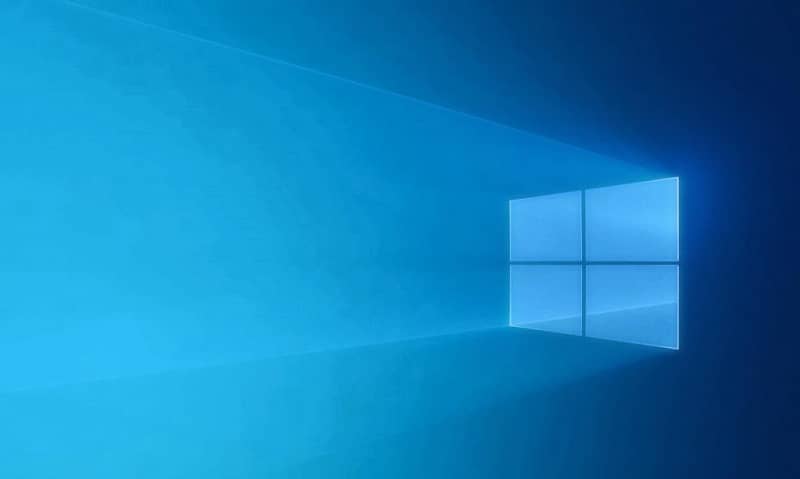
Verifica los valores del registro
Algo más que podemos hacer es ir directamente a los valores del registro de Windows, el cual contiene todas las configuraciones del sistema operativo.
Por eso mismo, te recomendamos que tengas mucho cuidado antes de seguir por este punto, ya que puedes corromper el sistema. Lo más recomendable es que hagas una copia de seguridad de todo el registro por las dudas que algo suceda y de esta manera podrás recuperarlo.
- Una vez que tengas realizado el backup, lo que haremos será navegar hasta HKEY_LOCAL_MACHINE\SOFTWARE\Policies\Microsoft\Windows.
- Aquí tendrás que dar clic en “Sistema” que se encuentra en la barra lateral izquierda de la pantalla.
- Podrás ver los siguientes valores: AllowClipboardHistory, AllowCroosDeviceClipboard los cuales deben tener sus valores en 1.
- En caso de que estos no existan, entonces puedes crearlos. Simplemente deberás hacer clic en un espacio vacío y elegir “Nuevo”.
- Luego de esto vamos a tener que elegir valor de DWORD (32 bits) y añadir las dos, el valor debe estar establecido en 1.
Después de hacer esto lo único que quedará por hacer es simplemente reiniciar el ordenador y listo. Ya debería funcionar el portapapeles de Windows.
Recuerda que si tienes alguna clase de duda sobre cómo arreglar o reparar el portapapeles de Windows, puedes dejarla un poco más abajo en la caja de comentarios y estaremos encantados de ayudarte en todo lo que sea necesario.